“`html
Swift 5.7 – 使用 UISlider 控制音量大小的完整教學 🎵
在 iOS 開發中,UISlider 是一個非常常用的控制元件,可以用來調整音量大小或其他數值。本文將介紹如何使用 Swift 5.7 來實現音量控制,並提供完整的教學流程、實作範例以及常見錯誤的排除方式。
建立 UISlider
首先,我們需要在 Storyboard 中建立一個 UISlider,然後把它拖到 ViewController 中,並將它的 Outlet 設定為 volumeSlider:
設定 UISlider
接著,我們需要在 ViewController 中設定 UISlider 的屬性,讓它可以控制音量大小:
override func viewDidLoad() {
super.viewDidLoad()
// 設定 UISlider 的最小值為 0
volumeSlider.minimumValue = 0
// 設定 UISlider 的最大值為 10
volumeSlider.maximumValue = 10
// 設定 UISlider 的初始值為 5
volumeSlider.value = 5
// 設定 UISlider 的事件
volumeSlider.addTarget(self, action: #selector(volumeSliderValueChanged(_:)), for: .valueChanged)
}
控制音量大小
接下來,我們需要實作 UISlider 的 valueChanged 事件,來控制音量大小:
@IBAction func volumeSliderValueChanged(_ sender: UISlider) {
// 取得 UISlider 的值
let volume = sender.value
// 設定音量大小
// 這裡的程式碼可以改成你自己的音量控制邏輯
print("音量大小:\(volume)")
}
錯誤排除
如果在使用 UISlider 時遇到問題,以下是一些常見的錯誤及其解決方案:
1. **UISlider 不顯示**:請確認 UISlider 的 Outlet 是否正確連接,並且在 Storyboard 中已經放置。
2. **音量控制無效**:確保在 viewDidLoad 方法中正確設置了 UISlider 的最小值、最大值和初始值,並且添加了事件監聽器。
延伸應用
UISlider 不僅可以用來控制音量,還可以應用在許多不同的場景,例如進度條、亮度控制等。你可以根據需要進行擴展,並結合其他 UI 元件來增加應用的互動性。
結論
在本文中,我們介紹了如何使用 Swift 5.7 來控制音量大小,並使用 UISlider 來實現音量的調整。希望這些資訊對你有所幫助,讓你在 iOS 開發中更加得心應手。
Q&A(常見問題解答)
1. UISlider 可以控制哪些數值?
UISlider 可以控制各種數值,例如音量、亮度、進度等,具體取決於你的應用需求。
2. UISlider 的最小值和最大值如何設定?
可以通過設置 minimumValue 和 maximumValue 屬性來定義 UISlider 的範圍。
3. 如何讓 UISlider 在數值改變時觸發事件?
可以使用 addTarget(_:action:for:) 方法來添加事件監聽器,當 UISlider 的值改變時,就會觸發指定的方法。
延伸閱讀本站文章
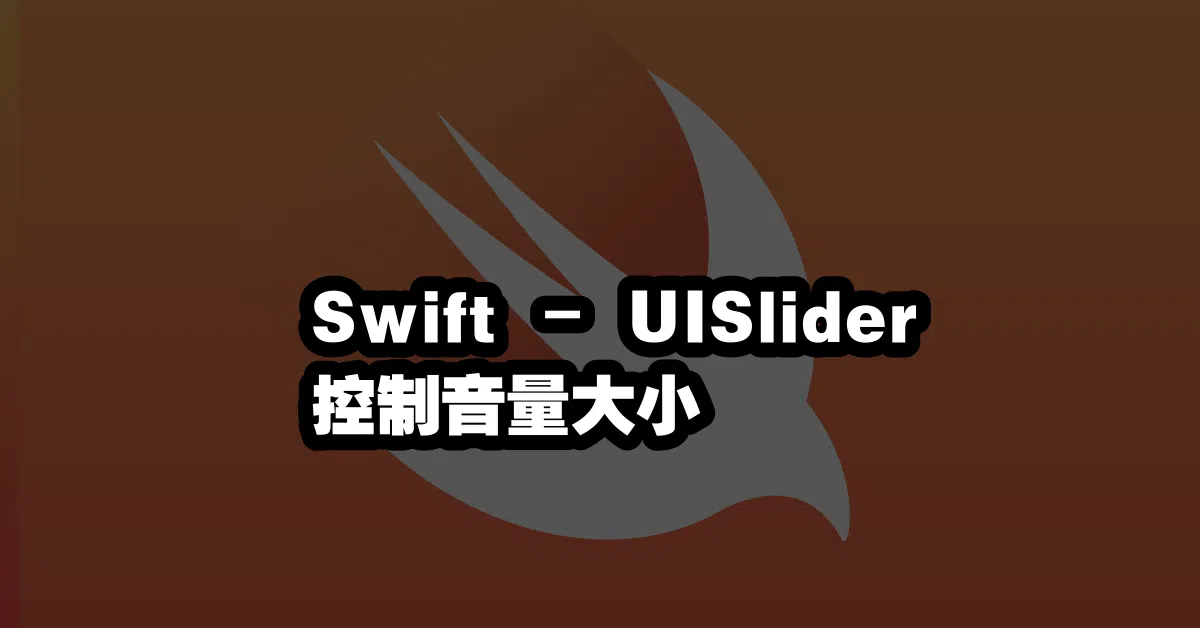
“`
—